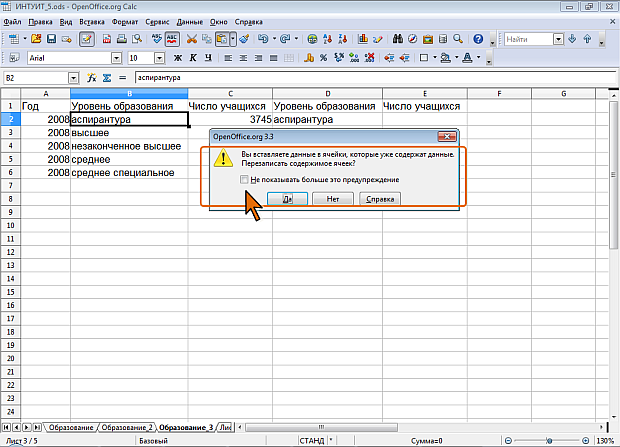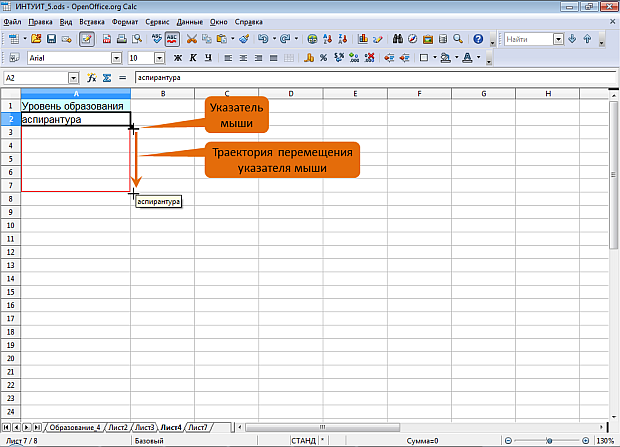|
выдает следующуб ошибку |
Создание документа OpenOffice Calc
Перемещение и копирование с использованием буфера обмена
Перемещать и копировать с использованием буфера обмена можно любой диапазон выделенных ячеек.
- Выделите перемещаемый (копируемый) фрагмент.
- Для перемещения щелкните по выделенному фрагменту правой кнопкой мыши и в контекстном меню выберите команду Вырезать или нажмите кнопку Вырезать в панели инструментов Стандартная. Для копирования щелкните по выделенному фрагменту правой кнопкой мыши и в контекстном меню выберите команду Копировать или нажмите кнопку в панели инструментов Стандартная.
- Выделите ячейку, в которую перемещается (копируется) фрагмент (ячейку вставки). Нет необходимости выделять всю область вставки, достаточно одной ячейки (левая верхняя ячейка в области вставки). Ячейки вставляемого диапазона будут располагаться ниже и правее ячейки ставки. Если же выделить более широкий диапазон ячеек, чем диапазон ячеек в буфере обмена, этот диапазон ячеек будет вставлен несколько раз, чтобы заполнить выделенный диапазон.
- Для извлечения фрагмента из буфера обмена на лист щелкните по выделенной ячейке правой кнопкой мыши и в контекстном меню выберите команду Вставить или нажмите кнопку Вставить в панели инструментов Стандартная.
После вставки данных в непустые ячейки появляется запрос на замену существующих данных ( рис. 7.18). Для того, чтобы такой запрос больше не появлялся можно установить соответствующий флажок и нажать кнопку Да.
Следует обратить внимание, что при перемещении с использованием буфера обмена перемещается только содержимое ячеек. Пустые ячейки, из которых вырезаны данные, не удаляются.
Копирование автозаполнением
Автозаполнение можно использовать для копирования данных на рядом расположенные ячейки.
Для копирования следует выделить ячейку с копируемыми данными и перетащить маркер автозаполнения по столбцу ( рис. 7.19) или по строке.
В некоторых случаях вместо копирования может произойти автозаполнение последовательным рядом значений (например, при копировании дат, числе и т.п.). В этом случае маркер автозаполнения следует перетаскивать при нажатой клавише Ctrl.